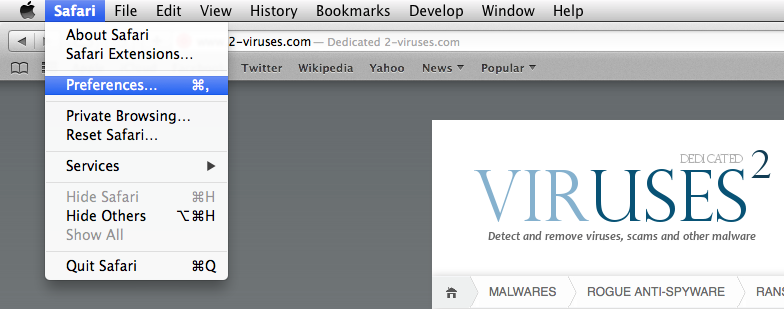SalesChecker é mais um aplicativo nocivo categorizado como adware e como PPI (Programa Potencialmente Indesejado). Não é verdade que esse aplicativo será capaz de economizar seu tempo e dinheiro ao fazer compras online mediante a apresentação de cupons de desconto, de oportunidades e ofertas. O SalesChecker não lhe ajudará a economizar dinheiro pois ele está vinculado à exibição de propagandas que não necessariamente são as melhores ofertas disponíveis no mercado. As propagandas do SalesChecker geralmente são exibidas quando o usuário acessa a página de uma loja virtual como o eBay ou a Amazon. Elas aparecem oferecendo algum produto por um preço que teoricamente seria mais vantajoso. Na maioria das vezes trata-se de propaganda enganosa.
O problema maior em relação ao SalesChecker é que ele permite que qualquer tipo de pessoa faça propagandas através do seu sistema. Isso é o mesmo que dizer que vários estelionatários e golpistas pela internet utilizam-no para aplicar golpes, disseminar vírus e malwares, entre outras atividades perigosas. Este é um motivo grave e muito concreto pelo qual você não deve clicar em nenhuma das peças publicitárias apresentadas pelo SalesChecker. Contudo, se acessar uma dessas propagandas, imediatamente ocorrerá um redirecionamento para a página de algum desconhecido que poderá ter sido infectada e que funciona como uma espécie de armadilha. Essa situação pode desenrolar-se em ataques e tentativas de golpe contra o sistema ou você.
O SalesChecker tem a forma de um add-on para navegadores, ele pode agregar-se a todos os navegadores web mais importantes como o Google Chrome, Mozilla Firefox e o Internet Explorer. É um add-on que funciona perfeitamente em todas as versões do sistema operacional Windows: do Windows XP até o Windows 8.1. Se você é um fã de computadores e sistemas Mac, fique descansado, por enquanto ele não afeta esse tipo de computador. O SalesChecker, além de ser um programa nocivo e perigoso, é também muito chato. Independente do navegador que esteja sendo utilizado, surgirão propagandas em todos os formatos possíveis: pop-ups, pop-unders, in-text, banners, etc. O computador infectado pelo SalesChecker irá iniciá-lo toda a vez que o computador for ligado. Ao abrir um navegador, uma nova aba sempre será aberta pelo SalesChecker.
Se você visitar a página oficial (www.saleschecker.info) dê uma olhada na Política de Privacidade do aplicativo. Nela há um parágrafo que diz o seguinte:
Enquanto estiver utilizando a nossa Página, nós poderemos pedir para que você nos dê algumas informações que podem identificá-lo ou que podem ser utilizadas para fazer contato com você. Essas informações incluem, mas não estão limitadas, ao: seu nome, endereço de e-mail, endereço postal e número de telefone (“informações pessoais”). Como muitos sites, nós coletamos também as informações que o seu navegador nos envia sempre que nossa página é visitada (“log de dados”). O log de dados pode incluir informações como o endereço IP do seu computador, o tipo de navegador utilizado, a versão do navegador, as páginas da nossa Página que você visita, o horário e a data que você fez a visita, o tempo gasto em cada página, bem como outras estatísticas.
Em outras palavras isso significa que os seus dados pessoais serão coletados e transferidos para desconhecidos. Com base nessas informações os anunciantes poderão ajustar o tipo de propaganda que será exibida, numa tentativa de torná-la mais relevante aos seus hábitos de navegação. O principal objetivo do SalesChecker é fazer com que seus usuários dêem o máximo de cliques em suas propagandas, pois a remuneração dos criadores desse aplicativo está diretamente vinculada a cada clique que é dado. Por isso eles se preocupam em gerar número de acessos aos seus anunciantes bem como gerar leads de vendas.
Talvez você tenha notado que não há nenhum botão de download na página oficial (www.saleschecker.info). Isso ocorre pois este malware é disseminado pela rede através da tática de associação com programas gratuitos que podem ser encontrados pela internet. Ou seja, ao baixar e instalar um aplicativo gratuito oriundo de uma página pouco conhecida (ou suspeita) haverá uma chance que o SalesChecker seja instalado “de carona”. Para evitar que esse tipo de coisa aconteça você deverá ser especialmente cuidadoso durante o processo de instalação desses aplicativos. Jamais pule qualquer etapa (não clique às cegas no botão “avançar” e “aceitar” sem antes ler tudo o que está escrito na janela) e opte sempre pela instalação no modo personalizado ou avançado se possível (em inglês, respectivamente: “custom installation” e “advanced installation”). Verifique se há alguma caixa de marcação pré-selecionada. É comum elas estarem escritas com letra muito pequena e o mais camuflado possível pela tela. Se você encontrar algo que afirme que um programa “extra” ou uma barra de ferramentas será instalada, recuse – geralmente são malwares ou algum programa nocivo.
Se o seu computador já está infectado, nós recomendamos fazer uma varredura no sistema com um programa anti-malware confiável como, por exemplo, o spyhunter ou o malwarebytes. São bons aplicativos capazes de detectar e eliminar qualquer ameaça automaticamente, protegendo o seu computador. Se por algum motivo você não quiser adicionar outro programa, faça você mesmo o procedimento de remoção. Logo abaixo disponibilizamos o nosso tutorial de remoção com o passo-a-passo para apagar o SalesChecker“do sistema.
Tutorial: Como Remover o Vírus SalesChecker
Como Remover SalesChecker utilizando o Painel de Controle no Windows
Muitos redirecionadores e adwares como o SalesChecker instalam seus componentes como se fossem um programa normal do Windows bem como programas extras. Essa porção do malware pode ser removida diretamente no Painel de Controle. Para acessá-lo faça o seguinte.
- Iniciar → Painel de Controle (em versões anteriores do Windows) ou pressione a tecla Windows → Buscar e escreva Painel de Controle (no Windows 8);

- Clique em Desinstalar um Programa;

- Acesse a lista de programas instalados e selecione os itens relacionados ao SalesChecker .

- Clique no botão Desinstalar.

- Em muitas situações será melhor utilizar um programa anti-malware para detectar parasitas relacionados, por isso eu recomendo a instalação do Malwarebytes, e do Spyhunter para identificar outros programas que possam fazer parte dessa infecção.

Este método não removerá alguns dos componentes que porventura tenham sido instalados pelo parasita, assim, se for necessário, siga a próxima parte do guia de remoção.
Removendo o SalesChecker dos navegadores
“
TopRemover SalesChecker do Firefox
- Clique no botão de menu no canto superior direito de uma janela do Mozilla e selecione o ícone “Extensões” (ou pressione Ctrl+Shift+A no seu teclado).

- Percorra a lista de Extensões e Suplementos, remova tudo que estiver relacionado com SalesChecker e itens que não reconheça. Se não conhece a extensão e não é produzida pela Mozilla, Google, Microsoft, Oracle ou Adobe então provavelmente não precisa dela.

(Opcional) Restaure as definições do seu navegador
Se continua a sentir alguns problemas relacionados com SalesChecker, restaure as definições do seu navegador para as suas definições padrão.
- Clique no botão de menu no canto superior direito duma janela do Mozilla Firefox. Clique no botão Ajuda.

- Selecione Informação de Resolução de Problemas no menu de Ajuda.

- Clique no botão Restaurar Firefox.

- Clique no botão Restaurar Firefox na caixa de confirmação. O Mozilla Firefox irá fechar e alterar as suas definições para o padrão.

Se não conseguir restaurar as suas definições do navegador e o problema persistir, examine o seu sistema com um programa anti-malware.
“
TopRemover extensões maliciosas do Internet Explorer
- Pressione o ícone da Roda Dentada -> Gerir Extensões..

- Percorra as Barras de ferramentas e extensões. Remova tudo o que estiver relacionado com SalesChecker e itens que não conheça que não sejam feitos pela Google, Microsoft, Yahoo, Oracle ou Adobe.

- Feche as Opções.
(Opcional) Restaurar as definições do seu navegador
Se continuar a sentir quaisquer problemas relacionados com SalesChecker, restaure as definições do seu navegador para as definições padrão.
- Pressione o ícone de Roda Dentada -> Opções de Internet.

- Escolha a aba Avançadas e clique no botão Restaurar.

- Marque uma caixa de seleção “Apagar definições pessoais” e clique no botão Restaurar.

- Clique no botão Fechar da caixa de confirmação, depois feche o seu navegador.

Se não conseguir restaurar as suas definições do navegador e o problema persistir, examine o seu sistema com um programa anti-malware.
“
TopRemover SalesChecker do Chrome
- Clique no botão de menu no canto superior direito duma janela do Google Chrome. Selecione “Definições”.

- Clique em “Extensões” na barra de menu da esquerda.
- Percorra a lista de extensões e remova os programas de que não precisa, especialmente os semelhantes a SalesChecker. Clique no ícone de caixote do lixo ao lado de SalesChecker ou de outros suplementos que queira remover.

- Pressione o botão “Remover” na janela de Confirmação.

- Se não tiver a certeza, pode desabilitá-los temporariamente.

- Reinicie o Chrome.
(Opcional) Restaurar as definições do navegador
Se ainda está a sentir alguns problemas relacionados com SalesChecker, restaure as definições do seu navegador para as definições padrão.
- Clique no botão de menu do Chrome (três linhas horizontais) e selecione Definições.

- Vá até ao final da página e clique no botão Restaurar definições.

- Clique no botão Restaurar na caixa de confirmação.

Se não conseguir restaurar as suas definições do navegador e o problema persistir, examine o seu sistema com um programa anti-malware.
Ferramentas de Malware remoção automática
(Win)
Nota: julgamento Spyhunter fornece detecção de parasita como Saleschecker e auxilia na sua remoção de forma gratuita. experimentação limitado disponível, Terms of use, Privacy Policy, Uninstall Instructions,
(Mac)
Nota: julgamento Combo Cleaner fornece detecção de parasita como Saleschecker e auxilia na sua remoção de forma gratuita. experimentação limitado disponível,